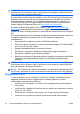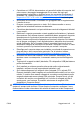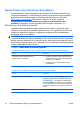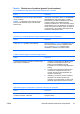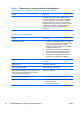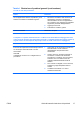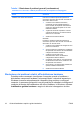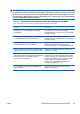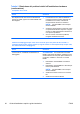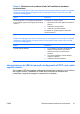Quick Setup and Getting Started Guide
AVVERTENZA! Quando il computer è collegato ad una fonte d'alimentazione CA,
la scheda di sistema è sempre alimentata. Per ridurre il rischio di lesioni personali
dovute a scosse elettriche e/o a superfici calde, assicurarsi di scollegare il cavo di
alimentazione dalla presa a muro e attendere che i componenti interni del sistema
si siano raffreddati prima di toccarli.
Tabella 2 Risoluzione dei problemi relativi all'installazione hardware
Una nuova periferica non viene riconosciuta come parte del sistema.
Causa
Soluzione
Il dispositivo non è stato installato o collegato
correttamente.
Accertarsi che la periferica sia collegata
correttamente e che i pin del cavo o del connettore
non siano piegati.
I cavi del nuovo dispositivo esterno sono allentati
o i cavi di alimentazione non sono inseriti.
Accertarsi che tutti i cavi siano collegati
correttamente e che i pin del cavo o del connettore
non siano piegati.
L'interruttore di alimentazione del nuovo
dispositivo esterno non è stato abilitato.
Spegnere il computer, accendere il dispositivo
esterno, quindi riaccendere il computer per
integrare il dispositivo con il sistema del computer.
Quando il sistema ha segnalato le modifiche alla
configurazione le stesse non sono state accettate.
Riavviare il computer e seguire le istruzioni per
accettare le modifiche.
È possibile che una scheda Plug and Play non si
configuri automaticamente quando viene installata
se la configurazione predefinita provoca un
conflitto con altre periferiche.
Da Gestione periferiche di Windows,
deselezionare le impostazioni automatiche della
scheda e scegliere una configurazione base che
non provochi conflitti con altre risorse. È anche
possibile utilizzare Computer Setup per
riconfigurare o disabilitare le periferiche per
risolvere il conflitto tra risorse.
Le porte USB sul computer sono disabilitate in
Computer Setup.
Accedere all'utility Computer Setup (F10) e
abilitare le porte USB.
ITWW
Guida di base alla risoluzione dei problemi
19